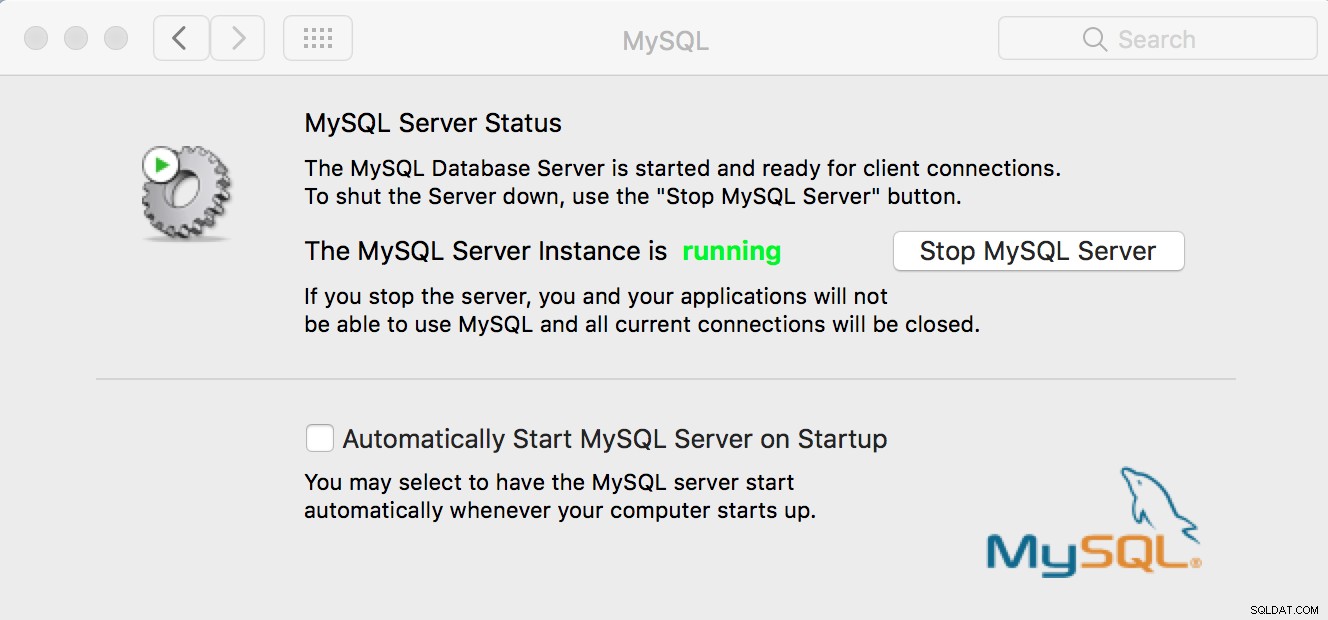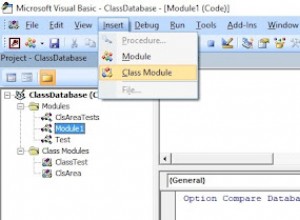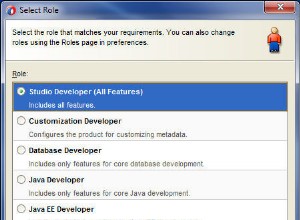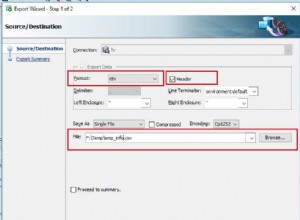Ето как можете да го направите в macOS Sierra, вероятно го инсталирате чрез pkg и в системните предпочитания има икона за MySQL, нещо подобно:
Ако е стартиран и работи, отворете терминал и изпълнете тази команда:
pgrep -fl mysql
Това ще ви помогне да намерите пътя на mysqld и текущата команда, използвана за стартиране на сървъра, изходът може да бъде нещо подобно:
6283 /usr/local/mysql/bin/mysqld --user=_mysql --basedir=/usr/local/mysql --datadir=/usr/local/mysql/data --plugin-dir=/usr/local/mysql/lib/plugin --log-error=/usr/local/mysql/data/mysqld.local.err --pid-file=/usr/local/mysql/data/mysqld.local.pid
Следващата стъпка е да спрете MySQL, можете да направите това, като щракнете върху менюто System Preferences и щракнете върху Stop MySQL Server бутон, След като бъде спрян в терминал, ще трябва да стартирате отново сървъра, но с някои допълнителни опции, нещо като това:
sudo /usr/local/mysql/bin/mysqld \
--skip-grant-tables \
--skip-networking \
--user=_mysql --basedir=/usr/local/mysql --datadir=/usr/local/mysql/data --plugin-dir=/usr/local/mysql/lib/plugin --log-error=/usr/local/mysql/data/mysqld.local.err --pid-file=/usr/local/mysql/data/mysqld.local.pid
Това наистина е същата команда от изхода на pgrep -fl mysql но в този случай просто трябва да добавите:
--skip-grant-tables --skip-networking
След като направите това, ще забележите, че менюто от системните предпочитания отново е зелено и MySQL трябва да работи и сега можете да опитате да влезете и да промените паролата:
mysql -uroot
mysql> FLUSH PRIVILEGES;
mysql> SET PASSWORD FOR [email protected]'localhost' = PASSWORD('secret');
mysql> FLUSH PRIVILEGES;
mysql> exit
Спрете и стартирайте отново MySQL от панела за системни предпочитания и вече трябва да работи с новата парола.